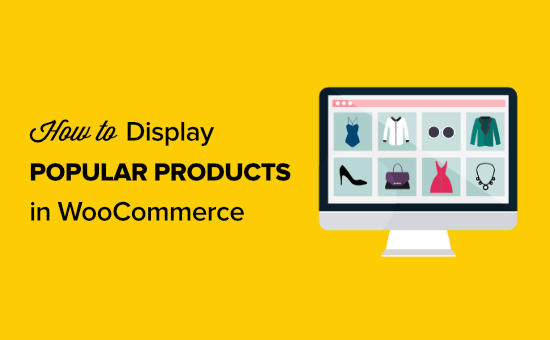
Czy chcesz dowiedzieć się, jak dodawać popularne produkty na stronach produktów WooCommerce?
Pokazywanie popularnych produktów na stronach sklepu internetowego to sprawdzony sposób na zwiększenie sprzedaży. Dlatego Amazon, Walmart i wszystkie inne duże sklepy mają najlepiej sprzedający się widżet.
W tym artykule pokażemy, jak wyświetlać popularne produkty na stronach produktów WooCommerce.
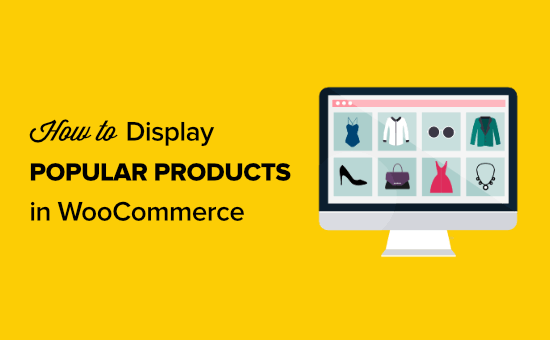
Dlaczego warto wyświetlać popularne produkty w WooCommerce?
Wyświetlanie popularnych produktów WooCommerce to łatwy sposób na zwiększenie sprzedaży w Twoim sklepie internetowym .
Konwersje tych produktów zostały już udowodnione, więc zdobywając więcej oczu na te produkty, z łatwością zwiększysz sprzedaż.
Możesz nawet stworzyć osobną popularną stronę produktów WooCommerce , tak jak Amazon ma własne listy bestsellerów.
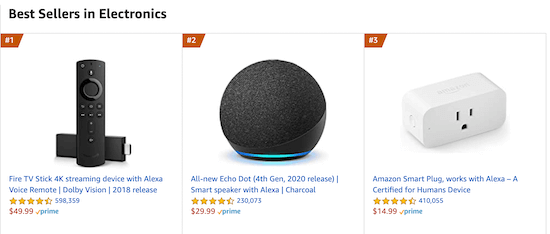
Mając to na uwadze, przyjrzyjmy się, jak możesz dodawać popularne produkty do stron produktów WooCommerce.
Jak znaleźć popularne produkty WooCommerce
Pierwszą rzeczą, którą musisz zrobić, jest dowiedzieć się, jakie produkty są popularne i dobrze się sprzedają. Dzięki wtyczce WordPress możesz zobaczyć wszystkie swoje dane analityczne WooCommerce i które produkty są najpopularniejsze.
MonsterInsights to najlepsza wtyczka analityczna do WordPressa . Pokazuje na pierwszy rzut oka wyniki Twojego sklepu internetowego i które produkty są najpopularniejsze.
Aby uzyskać więcej informacji, zobacz nasz przewodnik krok po kroku dotyczący konfiguracji śledzenia konwersji WooCommerce .
Po zintegrowaniu WooCommerce z MonsterInsights możesz zobaczyć swoje najpopularniejsze produkty, przechodząc do Insights »Reports , a następnie klikając kartę eCommerce.
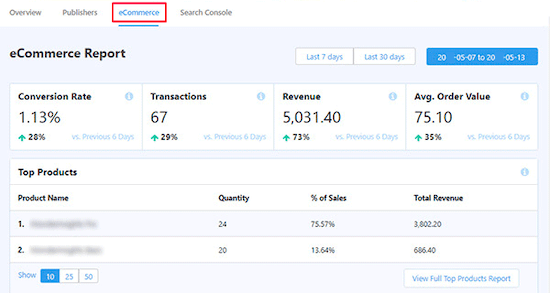
Tutaj możesz zobaczyć, które produkty przynoszą największe przychody, liczbę sprzedanych jednostek i ogólne statystyki dotyczące wyników Twojego sklepu.
Kolejną wspaniałą cechą MonsterInsights jest to, że możesz po prostu dodawać popularne produkty na końcu postów na blogu, aby zwiększyć sprzedaż.
Aby to zrobić, przejdź do Insights »Popularne posty , a następnie kliknij opcję menu„ Popularne produkty ”.
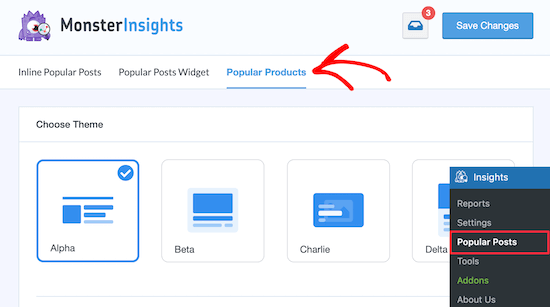
Na tym ekranie możesz dostosować sposób wyświetlania popularnych produktów.
Masz kontrolę nad projektem, opcją układu, liczbą prezentowanych produktów i nie tylko.
Po wprowadzeniu zmian kliknij „Zapisz zmiany” u góry ekranu, a popularne produkty zostaną automatycznie wyświetlone na końcu postów.
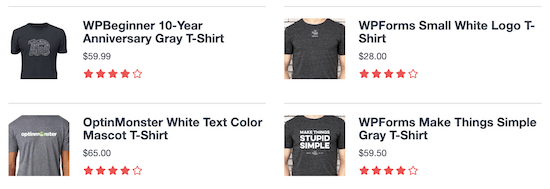
Teraz pokażemy dwa najpopularniejsze sposoby wyświetlania popularnych produktów WooCommerce, poza zwykłym dodawaniem ich do postów na blogu.
Użyj poniższych szybkich łączy, aby wybrać sposób dodawania popularnych produktów do WooCommerce.
Metoda 1: Używanie SeedProd do tworzenia strony z popularnymi produktami
SeedProd to najlepszy program do tworzenia stron WordPress z funkcją przeciągania i upuszczania używany przez ponad 1 milion witryn internetowych.
Dzięki tej wtyczce możesz po prostu dodawać popularne produkty do stron produktów WooCommerce i tworzyć strony docelowe dla swoich produktów, aby poprawić konwersje.
Zawiera kilka bloków WooCommerce, które umożliwiają łatwe tworzenie i dostosowywanie stron produktów.
Pierwszą rzeczą, którą musisz zrobić, jest zainstalowanie wtyczki SeedProd. Aby uzyskać więcej informacji, zapoznaj się z naszym przewodnikiem krok po kroku , jak zainstalować wtyczkę w WordPress .
Uwaga: istnieje darmowa wersja SeedProd , z której można korzystać, ale będziemy używać wersji Pro, ponieważ ma ona więcej funkcji.
Po aktywacji należy przejść do SeedProd »Ustawienia i wprowadzić klucz licencyjny. Te informacje znajdują się na Twoim koncie na stronie SeedProd.
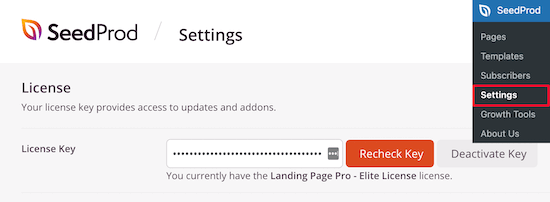
Gdy już to zrobisz, przejdź do SeedProd »Szablony .
Istnieją setki gotowych szablonów stron, których możesz użyć, lub możesz wybrać szablon „Strona z podziękowaniem w handlu elektronicznym”, którego używamy w tym samouczku.
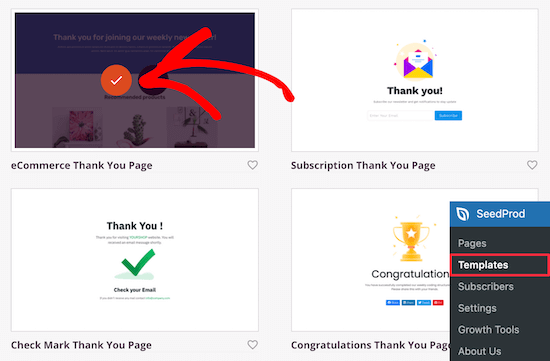
Po znalezieniu szablonu, którego chcesz użyć, najedź na niego i kliknij ikonę „Znacznik wyboru”.
Musisz nadać swojej stronie nazwę, a następnie kliknąć przycisk „Zapisz i rozpocznij edycję strony”.
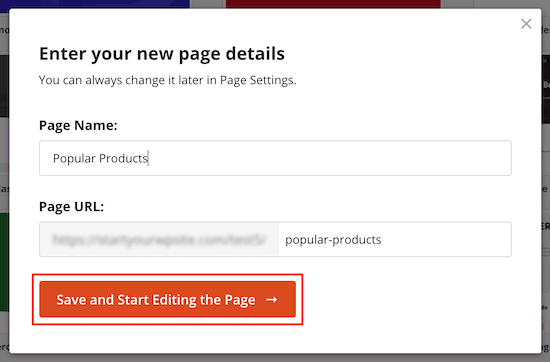
Następnie zostaniesz przeniesiony do ekranu edytora stron. Każdy element strony można całkowicie dostosować za pomocą kreatora przeciągnij i upuść.
W menu po lewej stronie zobaczysz sekcję blokową oznaczoną „WooCommerce”.
Wybierz opcję „Siatka produktów” i przeciągnij ją na swoją stronę.
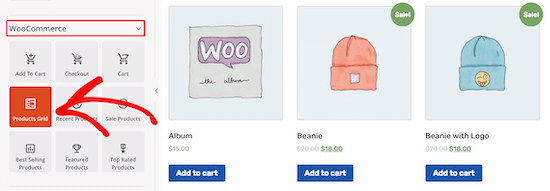
Uwaga: zobaczysz opcję „Najlepiej sprzedające się produkty”, której możesz użyć, jednak zamierzamy utworzyć niestandardową listę produktów, korzystając z naszych danych MonsterInsights.
Następnie kliknij ikonę „Gear”, aby wyświetlić menu „Block Settings”.
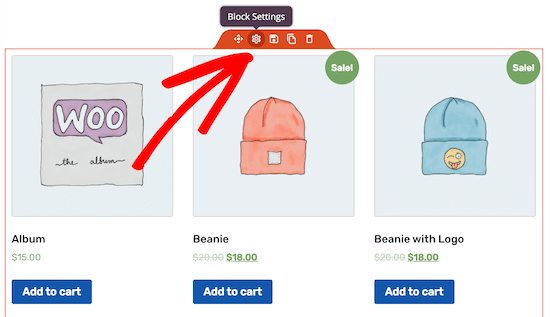
Następnie w kategorii „Zapytanie” włącz przełącznik „Wybierz według SKU”.
Następnie wybierz kody SKU pasujące do Twoich popularnych produktów.
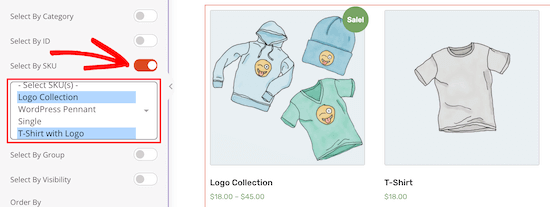
Aby wybrać wiele produktów, których nie ma na liście, przytrzymaj klawisz „Command” na komputerze Mac lub przytrzymaj klawisz „CTRL” na komputerze PC.
Po zakończeniu dodawania popularnych produktów nie zapomnij kliknąć „Zapisz”, aby zapisać zmiany. Aby opublikować tę stronę na żywo, kliknij strzałkę obok „Zapisz” i wybierz „Opublikuj”.
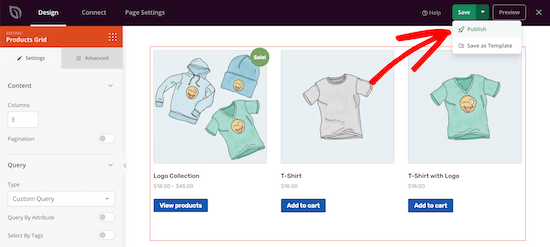
Dodałeś swoje najpopularniejsze produkty do unikalnej strony popularnych produktów.
Dzięki SeedProd możesz dokonywać prawie nieskończonych dostosowań na tej stronie, aby poprawić konwersje.
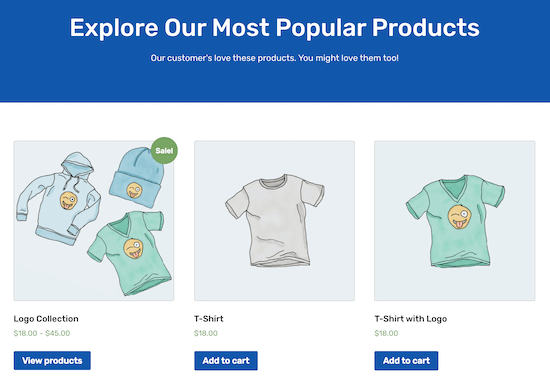
Możesz również dodać tę stronę do swojego menu nawigacyjnego WordPress , aby zachęcić odwiedzających do przeglądania Twoich popularnych produktów.
Metoda 2: Używanie skrótów WooCommerce do dodawania popularnych produktów do stron produktów
WooCommerce ma wbudowane krótkie kody , których możesz użyć do dostosowania stron produktów i innych obszarów sklepu internetowego.
Te skróty ułatwiają wyświetlanie popularnych produktów na istniejących stronach produktów WooCommerce.
Aby to zrobić, przejdź do Produkty »Wszystkie produkty , a następnie otwórz produkt, który chcesz dostosować.
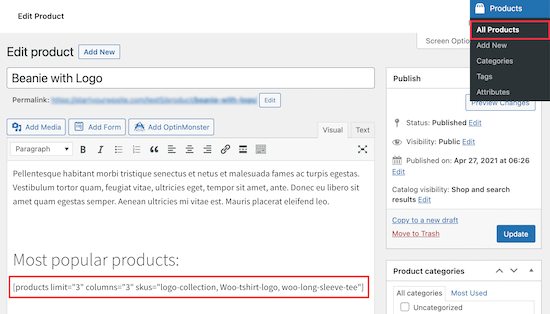
Na ekranie edytora produktów zamierzasz dodać następujący krótki kod. Aby uzyskać więcej informacji, zapoznaj się z naszym przewodnikiem dla początkujących na temat dodawania krótkiego kodu w WordPress .
Możesz użyć następującego skrótu MonsterInsights, aby automatycznie wyświetlać swoje popularne produkty:
[monsterinsights_popular_posts_products]
MonsterInsights będzie automatycznie aktualizować listę, gdy zmienią się popularne produkty.
Alternatywnie możesz ręcznie wybrać produkty do pokazania za pomocą wbudowanego krótkiego kodu WooCommerce:
[products limit = "3" columns = "3" skus = "logo-collection, Woo-tshirt-logo, woo-long-sleeve-tee"]
Powyższy krótki kod utworzy rząd trzech produktów. Możesz zwiększyć „limit produktów” i „kolumny”, aby wyświetlić bardziej popularne produkty na swojej stronie.
„Skus” odnosi się do kodów SKU produktów, które znajdziesz na swojej stronie produktów WooCommerce.
Upewnij się, że zastąpiłeś SKUS w powyższym krótkim kodzie swoimi własnymi najpopularniejszymi produktami.
Możesz znaleźć kody SKU swoich produktów, przechodząc z powrotem do Produkty »Wszystkie produkty .
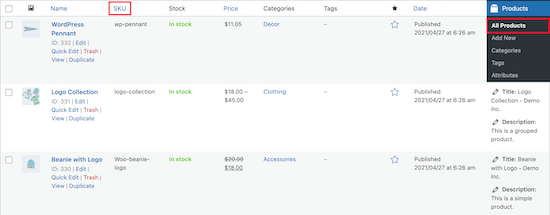
Po zakończeniu edycji strony produktu kliknij „Aktualizuj”.
Teraz Twoi odwiedzający zobaczą Twoją zwykłą listę produktów i Twoje najpopularniejsze produkty wyróżnione poniżej.
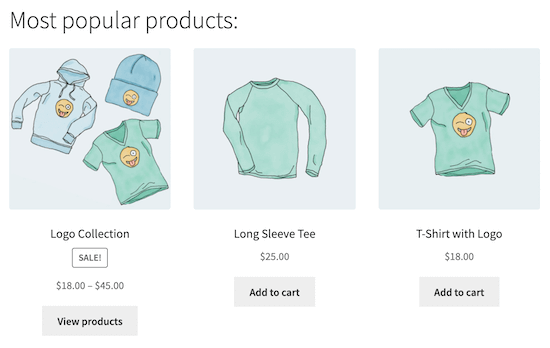
Jeśli szukasz więcej sposobów na zwiększenie sprzedaży, możesz utworzyć wyskakujące okienko WooCommerce lub dodać pasek darmowej wysyłki w WooCommerce.
Mamy nadzieję, że ten artykuł pomógł Ci dowiedzieć się, jak wyświetlać popularne produkty na stronach produktów WooCommerce. Możesz także chcieć zobaczyć naszą listę najlepszych motywów WooCommerce i nasze wybory ekspertów najlepszych wtyczek WooCommerce dla Twojego sklepu.
Jeśli podobał Ci się ten artykuł, zasubskrybuj nasz kanał YouTube z samouczkami wideo WordPress. Możesz nas również znaleźć na Twitterze i Facebooku .










